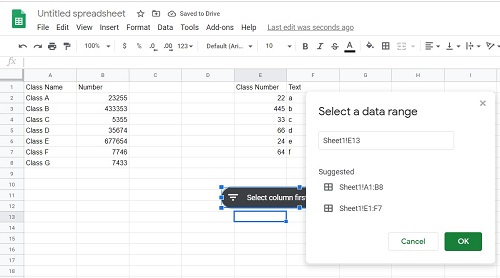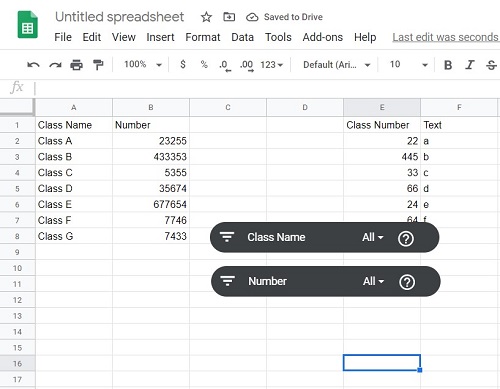Jika Anda menggunakan Google Spreadsheet untuk melihat lembar kerja yang dibuat oleh orang lain, ada kemungkinan Anda akan menemukan garis hijau pada lembar tersebut. Jika Anda bertanya-tanya apa baris itu, dan mengapa Anda sepertinya tidak dapat menghapusnya apa pun yang Anda lakukan, maka jangan khawatir.

Dalam artikel ini, kami akan menjelaskan apa itu garis hijau di Google Spreadsheet, dan apa yang dapat dilakukan untuk mengatasinya.
Apa Itu Garis Hijau?
Pada dasarnya, jika Anda melihat garis hijau di lembar kerja Anda, itu berarti Anda telah mencapai akhir rentang filter. Saat seseorang membuat filter dan memilih rentang tertentu alih-alih seluruh lembar kerja, itu akan menandai rentang dengan garis hijau. Data apa pun di dalam baris akan terpengaruh oleh filter apa pun yang Anda terapkan. Mereka yang di luar tidak akan.

Bagaimana Saya Dapat Menghapusnya?
Jika Anda ingin menghapus garis hijau, maka Anda hanya perlu menghapus filter. Untuk melakukannya, ikuti langkah-langkah berikut:
- Pilih rentang tempat filter diterapkan. Anda dapat mengklik dan menyeret untuk memilih rentang, atau memilih seluruh lembar kerja. Untuk memilih seluruh lembar kerja, klik ruang kosong di atas baris 1 dan di sebelah kiri kolom A.
- Klik Data, lalu pilih Matikan Filter. Ini kemudian akan menghapus filter dan semua garis hijau.

Bagaimana Jika Saya Ingin Memfilter Item Di Luar Garis?
Untuk melakukan ini, Anda harus terlebih dahulu menghapus filter lalu menerapkannya kembali ke seluruh lembar kerja. Anda tidak dapat membuat lebih dari satu filter per lembar. Jika Anda ingin memiliki dua kumpulan data yang difilter, Anda harus menyalin kumpulan data lainnya ke lembar lain dan menerapkan filter terpisah di sana.
Untuk menerapkan filter ke seluruh lembar kerja, gunakan instruksi di atas untuk menghapus filter terlebih dahulu, lalu pilih seluruh lembar kerja. Kemudian klik Data, lalu klik Buat Filter.
Bisakah Saya Menghapus Garis Hijau Tanpa Melepas Filter?
Filter dapat diterapkan bahkan tanpa garis hijau dengan menggunakan apa yang dikenal sebagai Slicer. Ini adalah opsi baru di Google Spreadsheet yang memungkinkan Anda memilih kolom individual untuk menerapkan filter. Karena kisaran filter Pemotong hanyalah kolom itu, itu tidak menandai lembar dengan garis hijau.
Keuntungan dari Slicer adalah Anda dapat memilih kolom mana yang akan difilter. Kolom kosong tidak akan memiliki panah pemfilteran seperti biasa, kecuali jika Anda menginginkannya.
Untuk menerapkan Pemotong ke kolom, ikuti langkah-langkah berikut:
- Klik Data, lalu pilih dan klik Pemotong.
- Anda akan diminta untuk memasukkan rentang data. Google Spreadsheet biasanya akan mendeteksi rentang yang ada yang dapat Anda gunakan. Jika Anda tidak menemukan apa yang ingin Anda gunakan, Anda dapat memasukkan ini secara manual.
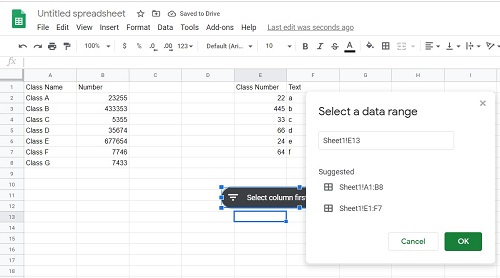
- Setelah rentang data ditetapkan, Anda dapat memilih kolom mana dalam kumpulan data yang akan difilter. Jika Anda ingin menggunakan lebih dari satu Pemotong, klik Data dan Pemotong lagi.
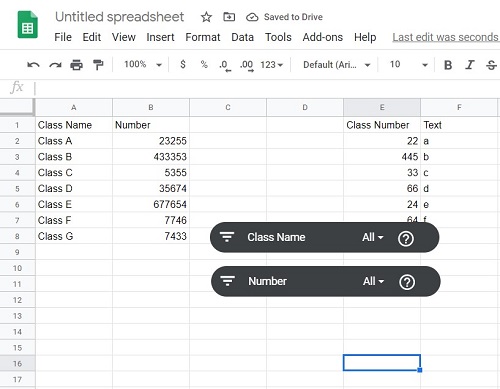
- Anda dapat mengedit Pemotong yang ada dengan mengklik yang ingin Anda edit, lalu dengan mengklik tiga titik yang akan muncul di sisi kanan Pemotong. Ini akan memunculkan menu yang memungkinkan Anda untuk mengedit, menyalin, atau menghapus Pemotong.
- Menghapus Slicer yang ada dapat dilakukan dengan menggunakan menu seperti di atas, atau hanya dengan mengkliknya dan menggunakan backspace.
Seperti yang Anda lihat, filter telah diterapkan ke lembar kerja tanpa perlu menerapkan rentang garis hijau.
Melayani Tujuan yang Berguna
Garis hijau, jika membingungkan bagi mereka yang tidak terbiasa dengannya, memang memiliki tujuan yang berguna di Google Spreadsheet. Mengetahui apa fungsinya, dan bagaimana Anda dapat menghapus atau menyesuaikannya, adalah sedikit info yang berguna untuk dimiliki.
Pernahkah Anda menjumpai, atau bertanya-tanya apa itu garis hijau di Google Sheets? Sampaikan pendapatmu pada bagian komentar di bawah ini.